Indítsa újra a Macet macOS-ben vagy Windowsban
Miután a Boot Camp segítségével telepítette a Microsoft Windowst az Intel-alapú Macre, kiválaszthatja, hogy a macOS vagy a Windows induljon el a gépen.
A macOS indítása Windows alól
Kattintson a Windows tálca jobb oldalán található értesítési területen elemre a rejtett ikonok megjelenítéséhez.
Kattintson .
A megjelenő menüben válassza az Újraindítás a macOS rendszerrel… lehetőséget. Ha nem telepítette a legújabb Boot Camp-frissítéseket, megjelenhet „Az OS X rendszerindítási kötete nem található” üzenet.
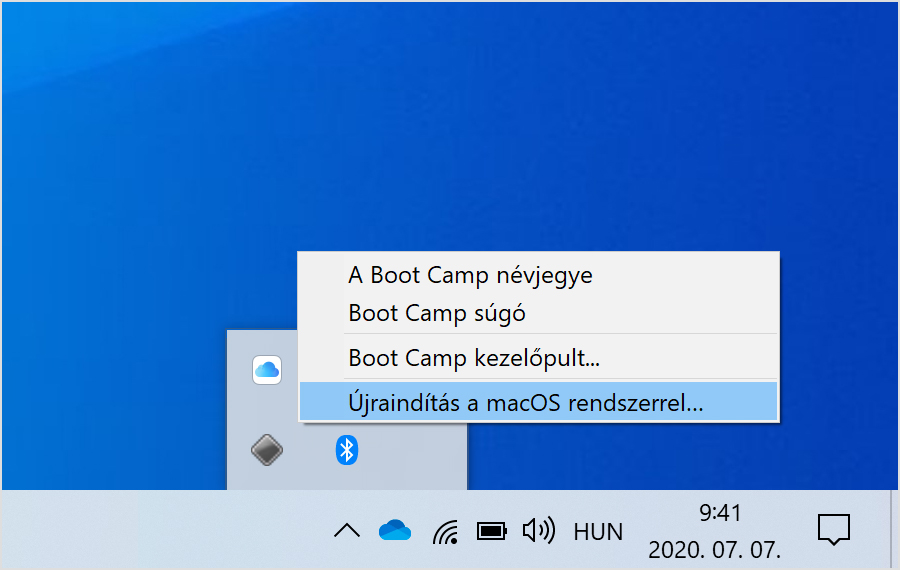
Vagy kövesse az alábbi lépéseket:
Kapcsolja be vagy indítsa újra a Macet. Ha jelenleg a Windows operációs rendszert használja, a Start menüben válassza ki a Főkapcsoló menüpontot. Amikor a Mac újraindul, nyomja meg és tartsa lenyomva az Option (vagy az Alt) ⌥ billentyűt. Engedje fel a billentyűt, amikor megjelenik az összes rendelkezésre álló indítási kötetet tartalmazó ablak.
Válassza ki a Mac indítási kötetét (Macintosh HD), majd nyomja meg az Enter billentyűt, vagy kattintson a felfelé mutató nyílra:
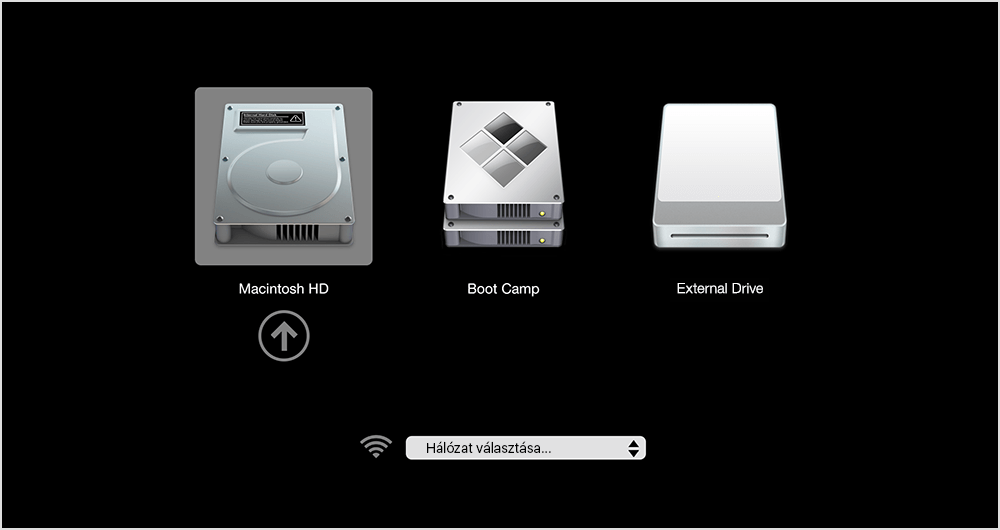
A Windows indítása a macOS-ből
Indítsa újra a Macet. Amikor a Mac újraindul, nyomja meg és tartsa lenyomva az Option (vagy az Alt) ⌥ billentyűt. Engedje fel a billentyűt, amikor megjelenik az összes rendelkezésre álló indítási kötetet tartalmazó ablak (lásd a fenti képet).
Válassza ki a Boot Camp kötetet, majd nyomja meg az Enter billentyűt, vagy kattintson a felfelé mutató nyílra.
Vagy a macOS Ventura 13-as és újabb verziók esetében végezze el az alábbi lépéseket:
Az Apple menüben válassza ki a Rendszerbeállítások menüpontot.
Kattintson az oldalsávon található Általános elemre, majd a jobb oldali Indítólemez elemre.
Válassza ki a Boot Camp kötetet, majd kattintson az Újraindítás gombra.
A macOS korábbi verzióiban végezze el az alábbi lépéseket.
Az Apple () menüben kattintson a Rendszerbeállítások menüpontra.
Kattintson az Indítólemez lehetőségre, a , és adja meg a rendszergazdai jelszót.
Válassza ki a Boot Camp kötetet, majd kattintson az Újraindítás gombra.
Bővebben
Ha nehézségei vannak a VoiceOver vagy más képernyőolvasó használatával ezen lépések elvégzésekor, forduljon az Apple-támogatáshoz.
A nem az Apple által gyártott termékekre, illetve az Apple ellenőrzésén kívül eső vagy általa nem tesztelt független webhelyekre vonatkozó információk nem tekinthetők javaslatoknak vagy ajánlásoknak. Az Apple nem vállal felelősséget a harmadik felek webhelyeinek és termékeinek kiválasztására, teljesítményére, illetve használatára vonatkozólag. Az Apple nem garantálja, hogy a harmadik felek webhelyei pontosak vagy megbízhatóak. Forduljon az adott félhez további információkért.